- 登录系统
- 主界面(信息中心)
- 设备管理
- 菜单四
- 菜单四
- 菜单四
- 菜单四
- 登录界面如下图所示(演示用户账号:temp,密码:temp,子账号留空):
- 输入用户账号与密码即可进入.
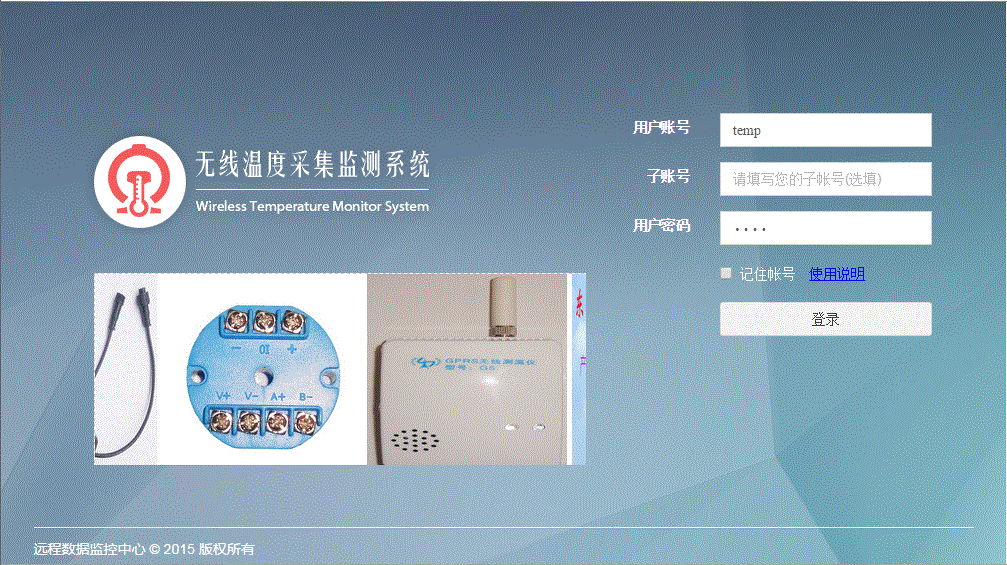
- 信息中心如下图所示:
- 各区域功能说明:
- 1:当前登录账号显示区.此区域中显示的是当前登录成功的账号名,括号内是当前账号剩余到期天数,小于30天时会显示以提醒用户.
- 2:综合功能区.此区域中可实现消息提醒,以及超限设备,故障设备的提醒,最右边的"退出"链接点击后将会退出当前用户的登录状态.
- 3:顶部显示区.此区域中可通过其左边的设置按钮(即那个小扳手图标)来设置需要置顶的城市温度或设备温度值,点击相应的显示目标即可查看其曲线数据.
- 城市温度请直接输入城市名,例如"东莞".设备温度需要在设备ID前以英文输入法状态输入"ID:"前缀,例如"ID:1234"即是指显示ID为1234的设备.多个显示目标之间请使用英文逗号分隔.
- 4:当前部门菜单区.此区域中显示的是当前所有操作所对应的部门名称,包括设备管理,部门管理,账号管理.
- 5:管理功能导航区.此区域中包含设备管理,VGA管理,组织机构(即部门结构)管理,账号管理,消息管理,密码管理功能的入口.
- 6:功能操作区.此区域中包含刷新按钮,以及高级查询,统计查询功能的入口,并可设置自动刷新时间间隔.
- 7:实时数据显示区.此区域中显示的是在线设备的最新实时数据,并可进行曲线查询,以及昨日最高温/最低温/平均温,今日最高温/最低温/平均温两组统计数据.
9_)COBB9AGSDX[4XA.gif)
- 设备管理界面进入方式如下图所示:
- 设备管理界面如下图所示:
- 1:当前部门菜单区.此区域中显示的是当前所有操作所对应的部门名称,如果进行设备绑定,将会绑定到这里所显示的部门下面.
- 2:绑定新设备按钮.点击此按钮将会显示如下图所示设备绑定窗口:
- 2:综合功能区.此区域中可实现消息提醒,以及超限设备,故障设备的提醒,最右边的"退出"链接点击后将会退出当前用户的登录状态.
- 3:顶部显示区.此区域中可通过其左边的设置按钮(即那个小扳手图标)来设置需要置顶的城市温度或设备温度值,点击相应的显示目标即可查看其曲线数据.
- 城市温度请直接输入城市名,例如"东莞".设备温度需要在设备ID前以英文输入法状态输入"ID:"前缀,例如"ID:1234"即是指显示ID为1234的设备.多个显示目标之间请使用英文逗号分隔.
- 5:管理功能导航区.此区域中包含设备管理,VGA管理,组织机构(即部门结构)管理,账号管理,消息管理,密码管理功能的入口.
- 6:功能操作区.此区域中包含刷新按钮,以及高级查询,统计查询功能的入口,并可设置自动刷新时间间隔.
- 7:实时数据显示区.此区域中显示的是在线设备的最新实时数据,并可进行曲线查询,以及昨日最高温/最低温/平均温,今日最高温/最低温/平均温两组统计数据.
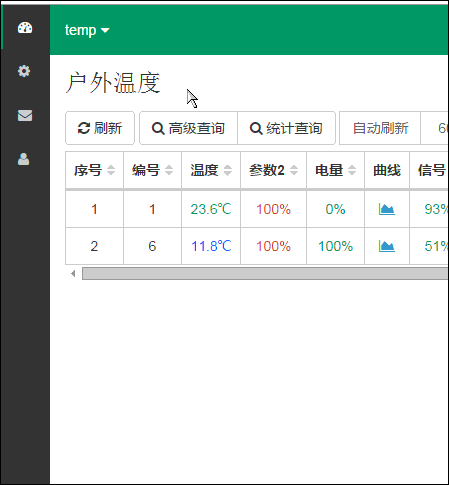
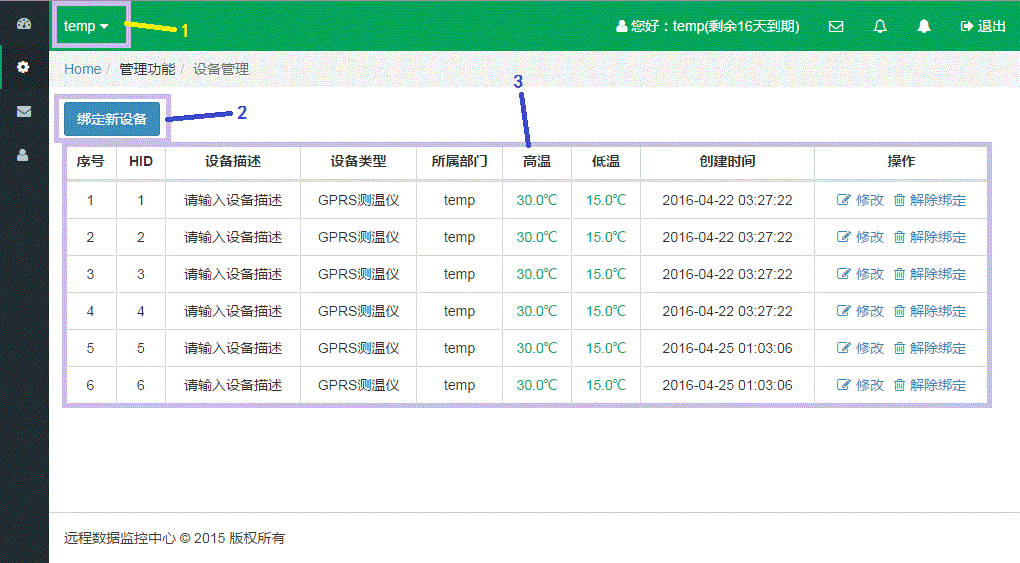
]P{ZGI.gif)
- 44444444444444444444
- 44444444444444444444
- 222222222222222222222
- 222222222222222222222
- 222222222222222222222